wps文字如何插入图片,wps文字插入图片的方法
发布时间:2017-03-02 10:05
相关话题
为了使文档实现图文并茂的效果,我们往往会在wps文字中插入图片,那么, 如何插入呢?下面就让小编告诉你 wps文字如何插入图片的方法。
wps文字插入图片的方法:
用wps打开想要插入图片的文档。

执行插入--图片命令。打开插入图片对话框。

选择好图片后,点击打开按钮。
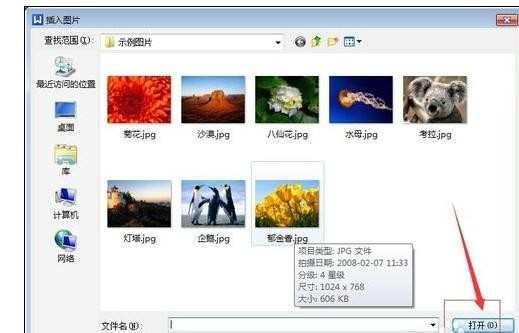
选择图片,然后执行图片工具--设置阴影,可以对图片进行阴影设置。
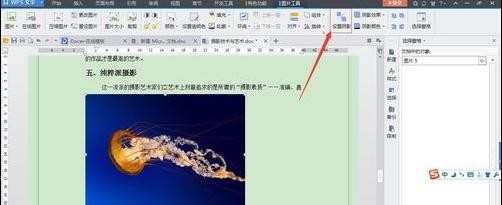
点击阴影效果旁的下拉三角,可以设置阴影的效果。
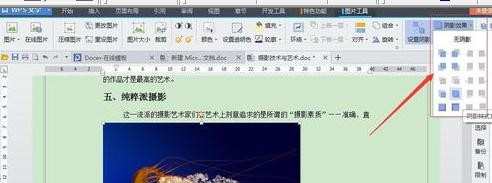
点击阴影颜色边上的下拉三角,可以设置阴影的颜色。
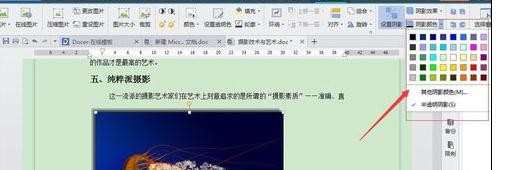
这是插入图片后,阴影样式设置后的效果。


wps文字如何插入图片,wps文字插入图片的方法的评论条评论